¿Cómo reproducir el archivo DAV producido por DVR365 o el portal de cámaras CCTV? Si necesita guardar o compartir los videos grabados, debe convertir DAV a MP4 de antemano. Pero los archivos DAV se pueden reproducir utilizando el sistema CCTV que los creó, así como algunos reproductores multimedia especializados. Por lo general, los archivos DAV grabados pueden estar cifrados y comprimidos. ¿Es posible convertir DAV a MP4? Obtenga más información sobre los mejores métodos en el artículo.
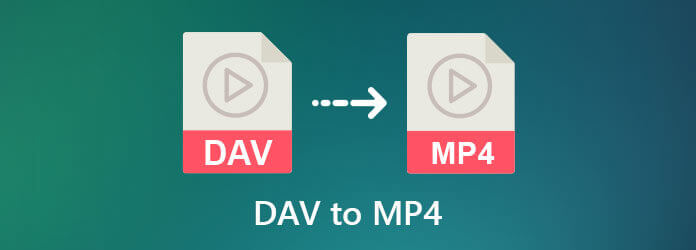
Parte 1. ¿Qué es exactamente un archivo DAV?
Un archivo DAV podría clasificarse como un formato de vídeo especializado, comprimido y cifrado. Por lo general, los archivos DAV son creados por una grabadora de video digital DVR365 Dahua Technology, también conocida como DVR. Cuando se extraen registros de un sistema de vigilancia CCTV, es más probable que se produzca contenido en este formato. Debido a su naturaleza cifrada, la mayoría de los reproductores de vídeo comunes en el mercado no pueden abrir este formato directamente. Es posible que necesites convertir este archivo a otros formatos populares, es decir, convertir DAV a MP4 para una mayor investigación.
Parte 2.Cómo convertir DAV a MP4 con la línea de comandos
Dado que los archivos DAV están cifrados y comprimidos con un algoritmo especial, existen pocos convertidores de DAV a MP4 para extraer el formato de vídeo. Por supuesto, existen algunas excepciones, como FFmpeg. Es uno de los métodos más poderosos para extraer archivos DAV de un sistema de vigilancia CCTV.
Paso 1.Descargue e instale FFmpeg desde el sitio web oficial, que está disponible para plataformas Windows, Mac OSX y Linux.
Paso 2.Instale FFmpeg en su sistema respetado. Abra una ventana de terminal y navegue hasta la ruta de su archivo DAV. Ingrese el siguiente comando: ffmpeg -y -i archivo-entrada.dav -c:v libx264 -crf 24 archivo-salida.mp4
Paso 3.Reemplace input-file.dav con el nombre de su archivo DAV. Reemplace output-file.mp4 con el nombre que desee para su archivo MP4 para convertir DAV a MP4.
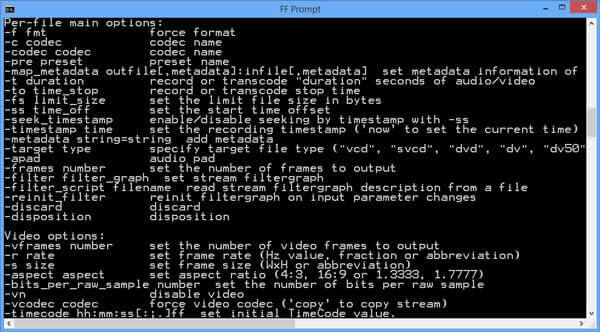
Parte 3.El método profesional para convertir DAV a MP4
¿Existe un método sencillo para convertir DAV a MP4? Si necesita eliminar la protección de los archivos DAV y extraer los archivos de video deseados, Convertidor de vídeo definitivo es el conversor de DAV a MP4 todo en uno que admite más de 500 formatos de archivo, incluidos archivos DAV. Además, también puede modificar la velocidad de fotogramas, la velocidad de bits, la frecuencia de muestreo y más parámetros según sus necesidades.
- Convierta DAV a MP4, MOV, AVI, MKV y más formatos de video.
- Modifique la velocidad de fotogramas, el códec de vídeo/audio, la velocidad de bits, la frecuencia de muestreo y otros.
- Le permite recortar los videos, rotar los archivos, fusionar videoclips, etc.
- Proporciona 4 modos diferentes para mejorar los archivos DAV, incluida la eliminación de ruido.
Descarga gratis
Para ventanas
Descarga segura
Descarga gratis
para MacOS
Descarga segura
Paso 1.Descargue e instale Video Converter Ultimate, puede iniciar el programa en su computadora. Simplemente arrastre y suelte sus archivos DAV en el programa. Alternativamente, puede hacer clic en Agregar archivos Botón en la parte superior izquierda para importar los videos.
Paso 2.Una vez que haya importado los archivos DAV, puede obtener una vista previa del video grabado dentro del programa. Seleccione el archivo deseado y haga clic en el icono de formato para elegir MP4, HEVC MP4 o 4K MP4 como formato de salida.
Paso 3.Para convertir DAV a MP4 para Facebook, Twitter y más, puede hacer clic en el ícono de ajustes para modificar los parámetros de video y audio, como el códec de video, la velocidad de fotogramas, la tasa de bits y más parámetros.
Etapa 4.Si desea seleccionar una ruta diferente para guardar su video, haga clic en el Salvar a opción para seleccionar una carpeta diferente. Después de eso, puedes hacer clic en el Convertir todo opción para convertir archivos DAV a MP4 en su computadora.
Parte 4.Cómo convertir DAV a MP4 en línea y gratis
Si necesita convertir DAV en línea de forma gratuita, Convertidor de vídeo en línea gratuito es otro método popular para convertir el DAV a otro formato de vídeo. Admite múltiples formatos de vídeo, incluidos MP4 y MOV. Además, también puedes modificar los vídeos con varios parámetros.
Paso 1.Vaya al conversor de vídeo en línea y elija el Lanzar convertidor gratuito botón. Luego puede seguir las instrucciones para descargar el complemento DAV Video Launcher y continuar.
Paso 2.Clickea en el Agregar un archivo botón en la parte superior de la pantalla. Arrastra y suelta tu archivo DAV en la página, elige el MP4 opción como formato de vídeo de salida. Haga clic en el Convertir para convertir DAV a MP4.

Parte 5. Preguntas frecuentes sobre la conversión de DAV a MP4
-
¿Cómo puedo abrir un archivo DAV directamente?
Lanzamiento Reproductor de multimedia VLC en su computadora y use la combinación Ctrl + P en su teclado después de abrir el programa. Encuentra el Entrada/códecs opción en las Preferencias avanzadas. Seleccionar Demultiplexores. En el lado derecho de la pantalla, cambie Automático a Demultiplexor de vídeo H264. Clickea en el Ahorrar botón para confirmar. Ahora puedes reproducir archivos DAV directamente con VLC.
-
Tengo dificultades al instalar/uso FFmpeg, ¿qué debo hacer?
Las herramientas de línea de comandos no son adecuadas para todos; incluso los expertos experimentados a veces pueden meterse en problemas cuando ocurren problemas inesperados. Intente utilizar un software profesional con una interfaz gráfica (como Video Converter Ultimate) para convertir su archivo DAV a MP4.
-
Probé otro software que decía que podía convertir DAV a MP4 pero fallé, ¿por qué?
Debido a la naturaleza cifrada de los archivos DAV, muchos conversores de vídeo que prometen poder convertir un archivo DAV a MP4 no lo cumplen. En su lugar, elija con cuidado un producto que funcione de forma comprobada. Además, también puedes descargar la versión de prueba del programa para saber si funciona.
Terminando
El artículo presentó las opciones de trabajo más populares y probadas para convertir un archivo DAV en un vídeo MP4, incluido el uso de una herramienta de línea de comandos, software profesional y un convertidor en línea. Si tienes alguna consulta sobre el tema, puedes dejar un comentario en el artículo.

